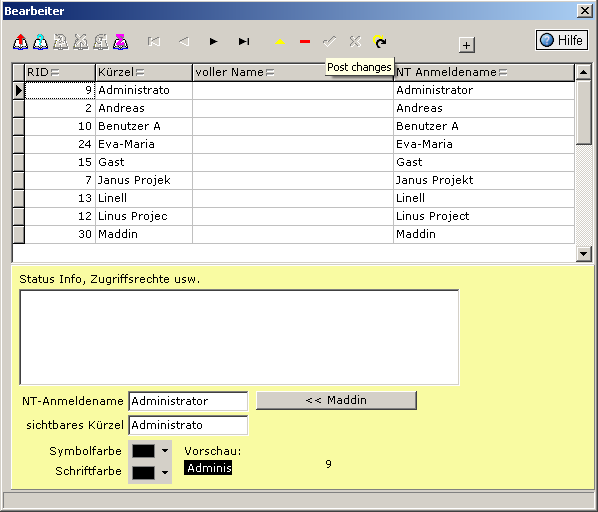Bearbeiter: Unterschied zwischen den Versionen
Keine Bearbeitungszusammenfassung |
Root (Diskussion | Beiträge) Keine Bearbeitungszusammenfassung |
||
| (9 dazwischenliegende Versionen von 3 Benutzern werden nicht angezeigt) | |||
| Zeile 1: | Zeile 1: | ||
[[Bild:Bearbeiter.PNG]] | |||
Bearbeiterverwaltung / Benutzerverwaltung | |||
Nach den Vorgaben der Microsoft-Backoffice-Kompatibilität verwaltet OrgaMon keine eigenen Passwörter. Eine Speicherung dieser Passwörter in einer Datenbank (oder auch Datei) wäre zu unsicher. Der aktuelle Benutzer berechtigt sich durch eine erfolgreiche NT-System-Anmeldung zur Benutzung des OrgaMon. | |||
wäre zu unsicher. Der aktuelle Benutzer berechtigt sich durch eine erfolgreiche | Dazu müssen jedoch alle Anmelde-Namen dem OrgaMon-System bekannt sein. Wird der aktuelle Benutzer nicht gefunden, so wird er automatisch ohne Rechte in der Bearbeiter-Datenbank angelegt. Der OrgaMon Admin kann dann einzelne Rechte des Benutzers freischalten. | ||
== Bedienhinweise im Dialog Bearbeiter == | |||
Auf der Taste neben dem dem Eingabefeld "NT-Anmeldename" steht jedoch der aktuelle Benutzername. Am besten starten Sie also OrgaMon auf dem Arbeitsplatz, auf dem der Benutzer neu angelegt werden soll. Die korrekte Eingabe des NT-Anmeldenames übernimmt dann diese Hilfstaste. | |||
== Benutzereinstellungen == | |||
# | |||
# Mail Identität | |||
# | |||
Host=smtp.host.tld | |||
Username=mail-user | |||
Password=secret | |||
Name=Vorname Name (Firma) | |||
Address=Vorname.Name@Firma.tld | |||
[Reply=support@Firma.tld] | |||
== Erlaubnis == | |||
Spezielle Funktionen können Bearbeiter Individuelle aktiviert werden. Standard ist die deaktivierung. | |||
# | |||
# Unterdrückung des Hauptmenüs gleich nach dem Start. Es wird | |||
# sofort der OLAP Arbeitsplatz gestartet. | |||
# ACHTUNG: Funktioniert nur wenn FehlerAbzeichnen auch auf JA | |||
# gestellt ist. | |||
OLAP Arbeitsplatz Autostart=JA | |||
# | |||
# Passieren im eCommerce Modul Buchungsfehler, so erstellt | |||
# OrgaMon auch "stille" Fehlermeldungen. Als Benutzer sollte | |||
# man dennoch über diese Fehler informiert werden. Im Fehlerfall | |||
# wird eine Fehler-Dialog-Box angezeigt, und der Benutzer muss | |||
# den Fehler mit "OK" bestätigen und dadurch die Meldung abzeichnen. | |||
# | |||
FehlerAbzeichnen=JA | |||
== Billigung == | |||
als Standard wird alles gebilligt. Man muss aktiv einem Vorgang das Recht zur ausführung entziehen. | |||
BelegLöschen=NEIN | |||
Aktuelle Version vom 24. März 2008, 18:00 Uhr
Bearbeiterverwaltung / Benutzerverwaltung
Nach den Vorgaben der Microsoft-Backoffice-Kompatibilität verwaltet OrgaMon keine eigenen Passwörter. Eine Speicherung dieser Passwörter in einer Datenbank (oder auch Datei) wäre zu unsicher. Der aktuelle Benutzer berechtigt sich durch eine erfolgreiche NT-System-Anmeldung zur Benutzung des OrgaMon. Dazu müssen jedoch alle Anmelde-Namen dem OrgaMon-System bekannt sein. Wird der aktuelle Benutzer nicht gefunden, so wird er automatisch ohne Rechte in der Bearbeiter-Datenbank angelegt. Der OrgaMon Admin kann dann einzelne Rechte des Benutzers freischalten.
Bedienhinweise im Dialog Bearbeiter
Auf der Taste neben dem dem Eingabefeld "NT-Anmeldename" steht jedoch der aktuelle Benutzername. Am besten starten Sie also OrgaMon auf dem Arbeitsplatz, auf dem der Benutzer neu angelegt werden soll. Die korrekte Eingabe des NT-Anmeldenames übernimmt dann diese Hilfstaste.
Benutzereinstellungen
# # Mail Identität # Host=smtp.host.tld Username=mail-user Password=secret Name=Vorname Name (Firma) Address=Vorname.Name@Firma.tld [Reply=support@Firma.tld]
Erlaubnis
Spezielle Funktionen können Bearbeiter Individuelle aktiviert werden. Standard ist die deaktivierung.
# # Unterdrückung des Hauptmenüs gleich nach dem Start. Es wird # sofort der OLAP Arbeitsplatz gestartet. # ACHTUNG: Funktioniert nur wenn FehlerAbzeichnen auch auf JA # gestellt ist. OLAP Arbeitsplatz Autostart=JA # # Passieren im eCommerce Modul Buchungsfehler, so erstellt # OrgaMon auch "stille" Fehlermeldungen. Als Benutzer sollte # man dennoch über diese Fehler informiert werden. Im Fehlerfall # wird eine Fehler-Dialog-Box angezeigt, und der Benutzer muss # den Fehler mit "OK" bestätigen und dadurch die Meldung abzeichnen. # FehlerAbzeichnen=JA
Billigung
als Standard wird alles gebilligt. Man muss aktiv einem Vorgang das Recht zur ausführung entziehen.
BelegLöschen=NEIN